
Часто, бажаючи зберегти на жорсткий диск свого комп’ютера сподобався музичний кліп прикольний рекламний ролик або іншого роду мультимедійний відео контент, користувач стикається з якоюсь проблемою: «Не можу здійснити задумане…». І пов’язано це утруднення з одним вельми неприємним моментом. А саме: у більшості випадків у навігаційному меню браузера чарівна кнопка «Завантажити» просто відсутній. Однак, сьогодні, шановний читачу, вашим мукам прийде закономірний кінець. Бо прямо зараз ви дізнаєтеся, яким чином реалізувати проект «Savefromnethelper web inst скачати безкоштовно програму». Приємного читання!
Сьогодні ми розглянемо:
- 1 Новина номер один — закачаєшся!
- 2 Про що слід знати користувачу перш ніж почати завантаження та встановлення програми…
- 3 Установка Savefromnethelpr в середу Google Chrome
- 4 Як використовувати Savefromnethelpr?
- 5 На завершення
Новина номер один — закачаєшся!
Програма, про яку піде мова в цій статті, дозволяє з особливою легкістю завантажити на свій комп’ютер практично будь-який відео контент. Особливої різниці немає, де такий розміщується і на якомусь Інтернет-ресурсі знаходиться. Безумовно, остання умова не може поширюватися на інформацію, яка захищена від скачування або ж підпадає під визначення «секретна».

Нас цікавить доступний відео контент, а тому, чому б не скористатися можливістю зберегти улюблений відео кліп або ж навчальний ролик на HDD з метою його подальшого вивчення. А в першому випадку, для чергового прослуховування/перегляду без прив’язки до обов’язкового умовою «інтернет з’єднання».
Про що слід знати користувачу перш ніж почати завантаження та встановлення програми…
До того моменту як ви опинитеся на сторінці завантаження згаданої програми, необхідно розуміти наступне: не всі браузери підтримують освітлюваний софт в його традиційному вигляді. У деяких випадках необхідно доповнювати програмний арсенал веб-браузера ЗА спеціальними модулями, так би мовити, для найбільш коректного сприйняття останнього.
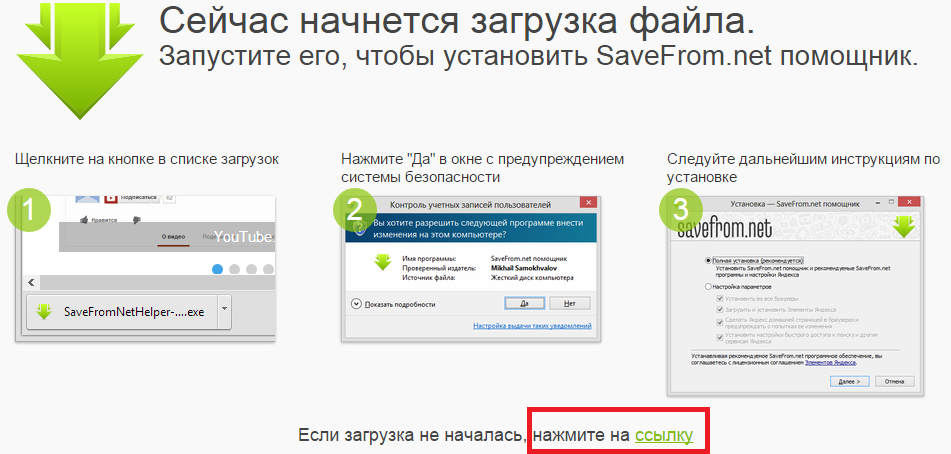
Інакше: щоб Savefromnethelpr зміг повноцінно функціонувати, наприклад, в середовищі Google Chrome потрібно встановити спеціальне розширення Tampermonkey. Згаданий плагін дозволить вам значно розширити функціонал використовуваного інтернет браузера, а також неймовірно спростити процес взаємодії з різного роду скриптами. Втім, давайте перейдемо до практики…
Установка Savefromnethelpr в середу Google Chrome

- Перейдіть по цьому посиланню (http://ru.savefrom.net/user.php#download) і натисніть на кнопку «Скачати».
Якщо з якоїсь причини, завантажений файл установки не буде запускатися, інсталятор автоматично запропонує завантажити повну версію софта. Природно, потрібно дати свою згоду на операцію скачування — тисніть кнопку «ОК».
- Далі, вам необхідно встановити спеціальне розширення Tampermonkey, яке можна завантажити звідси.
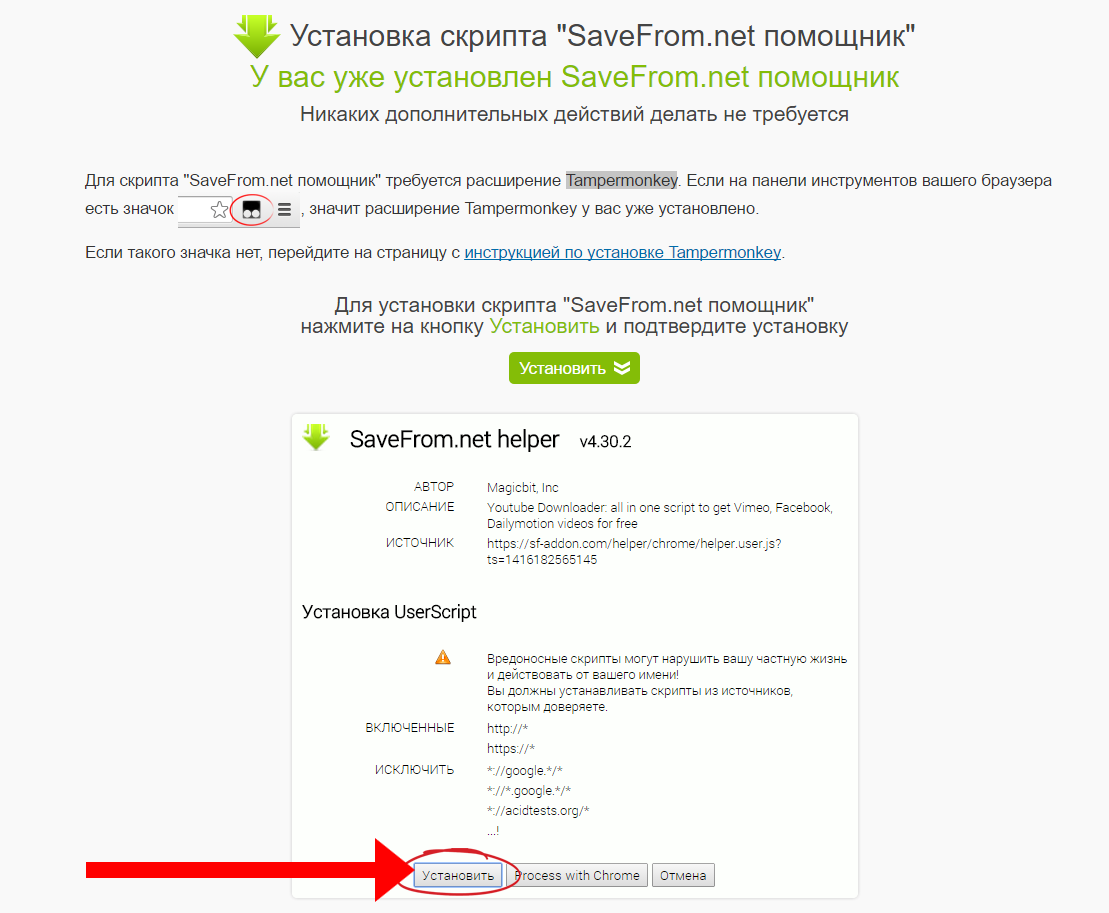
Процес інсталяції двох вищезгаданих програмних компонентів досить простий в процесі своєї реалізації, а тому описувати виконання сценарію їх впровадження в середу браузера, загалом, сенсу немає. Варто зазначити, що в інтернет-браузерах, що не відносяться до «лінійці Chrominium», все закінчується продуктивної встановленням тільки одного дистрибутива освітлюваного софт-помічника.
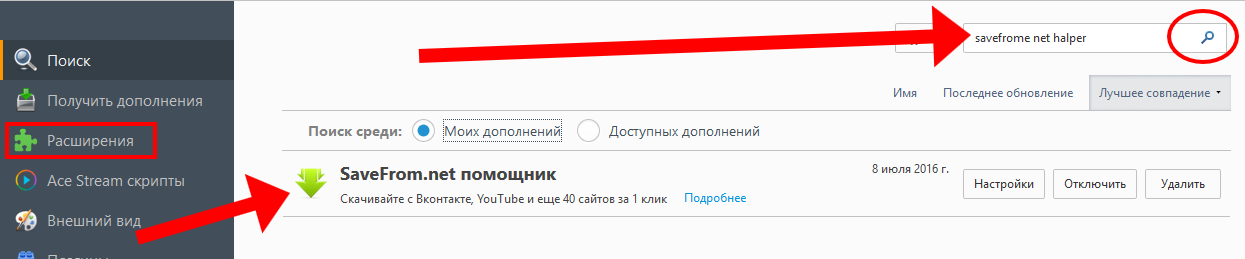
В деяких випадках доцільно скористатися пропозицією з магазину додатків. Наприклад, увійшовши в розділ розширень для FireFox можна встановити спеціальний додаток, яке без вашого втручання автоматично інтегрується в середовище вашого браузера після того, як ви натиснете кнопку «Встановити».
Як використовувати Savefromnethelpr?
Тут все досить просто. Після того як розширення буде встановлено в середу вашого браузера, на інтернет-сторінці, яка має яких-небудь відео контентом (як правило безпосередньо під відеоплеєром), з’явиться спеціальна кнопка. На різних веб-сервісах даний навігаційний елемент інтерфейсу може мати різні назви, а також різниться в плані свого графічного оформлення.
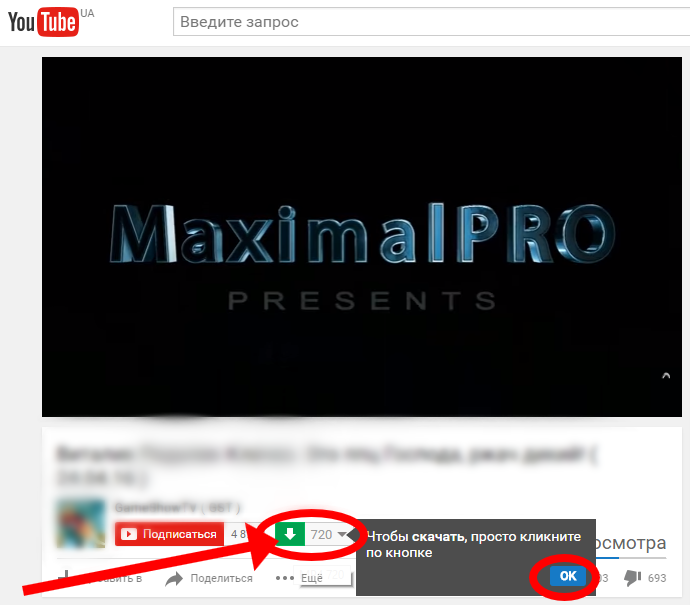
Тим не менш, «бажану кнопку» ви, шановний користувач, легко впізнаєте по своєрідному позначення, яке вказує на якість завантажуваного контенту, а також властивий йому формат. До речі, в більшості випадків, відео ролики мають досить широкий спектр альтернативних стандартів відтворення, тобто у користувача завжди є можливість завантажити ролик у прийнятному для нього вигляді.
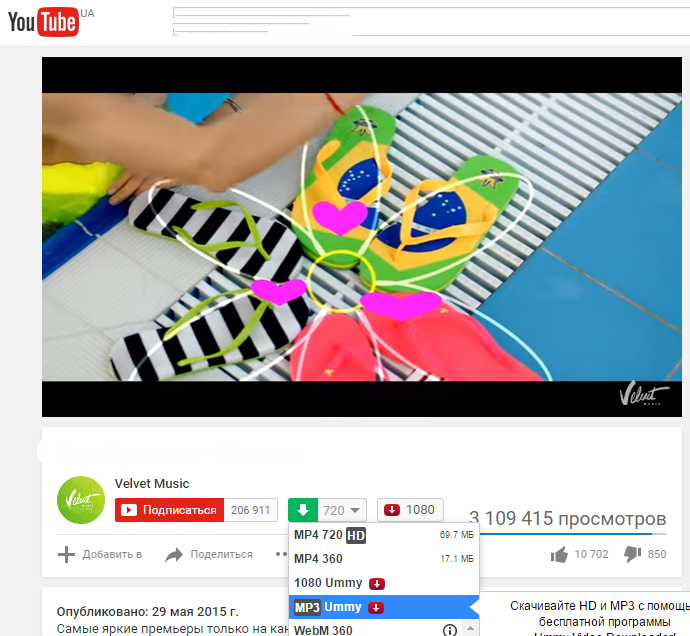
Наприклад, перебуваючи на сервісі YouTube можна завантажити тільки аудіо варіант кліпу, активувавши для цього спеціальний чек бокс з параметром «MP3». Без всякого сумніву, ви з легкістю самостійно визначитеся з цим досить простим моментом «інтерфейс-взаємодії».
На завершення
Отже, тепер ви знаєте, як спростити процес збереження будь-б то не було відео контенту з будь-якої інтернет-сторінки, на якій розміщений вподобаний вам (і бажаємо для здійснення подальшого процесу збереження на HDD), кліп, ролик або що-небудь інше «візуально яке програється». Вдалих завантажень вам, і нехай місце на вашому жорсткому диску ніколи не закінчується…Поки що!


